در دنیای امروز که تهدیدات سایبری پیچیدهتر از همیشه هستند، داشتن یک کنسول امنیتی متمرکز برای مدیریت شبکه سازمانی ضروری است. یکی از بهترین راهکارها در این زمینه Bitdefender GravityZone است. بسیاری از مدیران IT هنگام خرید آنتی ویروس بیت دیفندر به این موضوع فکر میکنند که چگونه میتوانند آن را در شبکه داخلی سازمان بهصورت کامل پیادهسازی کنند. در این مقاله با یک راهنمای گامبهگام نصب، پیکربندی و استفاده از کنسول On-Premises بیتدیفندر آشنا میشوید.
معرفی GravityZone و تفاوت نسخه Cloud و On-Premises
Bitdefender GravityZone یک راهکار سروری-کاربری برای حفاظت از نقاط انتهایی (endpoint) است. نسخه On-Premises به معنای استقرار کنسول و سرورهای مدیریت در محیط شبکه شماست، در حالی که نسخه Cloud توسط Bitdefender میزبانی میشود. در نسخه On-Premises کنترل کامل دادهها و تنظیمات با شماست، اما نیازمند منابع محلی است. برخی قابلیتها در هر نسخه متفاوت است. به عنوان مثال، برخی ماژولها مثل Application Control در نسخه On-Premises وجود دارند که در نسخه Cloud در دسترس نیستند. از سوی دیگر نسخه Cloud معمولاً پیادهسازی سریعتر و نگهداری سادهتری دارد.
مراحل نصب GravityZone
برای نصب GravityZone باید مراحلی مانند موارد زیر را به ترتیب انجام دهید:
-
استقرار appliance مجازی GravityZone: وارد محیط مجازیسازی خود (مثلاً VMware ESXi، Hyper-V یا KVM) شده و ماشین مجازی (VA) را اجرا و راهاندازی کنید.
-
ثبت لایسنس و حساب کاربری: پس از اجرای appliance، به کنسول تحت وب آن متصل شده و کلید لایسنس خود را ثبت کنید.
-
نصب سرورهای امنیتی: در صورت شبکه بزرگ و شلوغ، میتوانید روی میزبانهای جداگانه «Security Server» نصب کنید تا بار اسکن شبکه کاهش یابد.
-
نصب Agent روی کلاینتها: روی هر سیستم عامل هدف، نرمافزار عامل Bitdefender را نصب کنید تا حفاظت فعال شود.
-
تعریف ساختار شبکه و گروهها: دستگاهها را در گروههای منطقی دستهبندی کنید تا مدیریت آسانتر شود.
-
ایجاد و اعمال سیاست امنیتی: با ساخت پالیسیهای امنیتی مورد نظر (آنتیویروس، فایروال، کنترل دسترسی و…) و اختصاص آن به گروهها، تنظیمات حفاظتی را اعمال کنید.
-
مانیتورینگ و گزارشگیری: با استفاده از داشبورد و گزارشهای کنسول وضعیت امنیتی را بررسی کنید.
-
بهروزرسانی و نگهداری: کنسول GravityZone را همیشه آپدیت نگه دارید و مرتباً از پشتیبانگیری از دیتابیس و تنظیمات اطمینان حاصل کنید.
این مراحل به طور کلی برای هر زیرساختی یکسان است؛ برای VMware از فرمت OVA، برای Hyper-V از VHD و برای KVM از RAW استفاده کنید. در نسخه On-Premises میتوانید همه نقشهای اصلی روی یک دستگاه اجرا شود یا در شبکه بزرگتر نقشها را در چند ماشین مجزا پخش کنید.
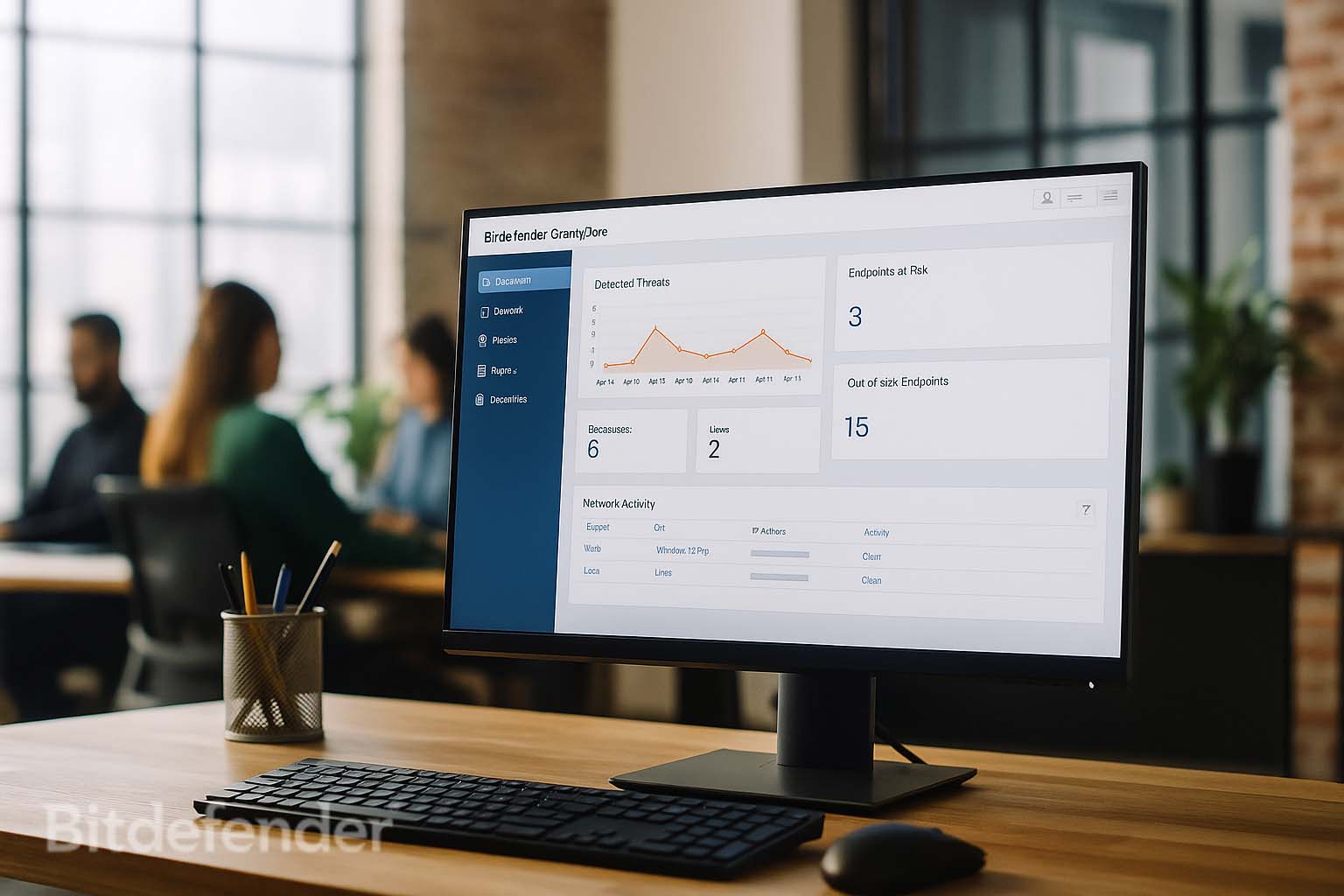
دریافت فایل OVA و استقرار ماشین مجازی
برای شروع، فایل ماشین مجازی (VA) را از وبسایت رسمی Bitdefender دانلود کنید (معمولاً لینک دانلود در ایمیل تایید خرید به شما داده میشود). سپس فایل OVA (یا فرمت مناسب) را در محیط مجازیسازی خود ایمپورت (Import) کنید. برای مثال در VMware vSphere از قابلیت “Deploy OVF Template” استفاده نمایید. پس از ایمپورت، ماشین مجازی را روشن (Power on) کنید.
مرحله بعد نصب نقشهای سروری است. برای مثال در یک شبکه کوچک میتوانید همه نقشهای اصلی (سرور دیتابیس، کنسول وب، سرور ارتباط (Communication) و سرور پردازش رخدادها) را روی همین appliance نصب کنید. پس از آن، سرویسها را استارت کرده و وارد کنسول تحت وب GravityZone شوید.
تنظیمات اولیه کنسول (IP، نقشها و لایسنس)
پس از استقرار appliance و ورود به کنسول تحت وب (Control Center)، اقدامات زیر را انجام دهید:
-
ثبت لایسنس: در اولین اجرای وب کنسول، ویزاردی نمایش داده میشود که از شما میخواهد کلید لایسنس محصول GravityZone خود را وارد کنید. این کلید را در پنجره مربوطه وارد کرده و تائید کنید. بدون وارد کردن لایسنس معتبر، کنسول کار نمیکند.
-
ساخت حساب کاربری ادمین: در ادامه، اطلاعات شرکت (نام، آدرس و…) و حساب Administrator (نام کاربری، ایمیل، رمز عبور) را وارد کنید. رمز عبور انتخاب شده باید شامل حروف بزرگ، کوچک و عدد یا کاراکتر خاص باشد.
-
انتخاب نقشها (Roles): در کنسول میتوانید نقشهای GravityZone را نصب کنید. برای شروع معمولاً نقشهای پایه (سرور دیتابیس، کنسول وب، سرور ارتباط و سرور پردازش رخداد) را بر روی یک appliance راهاندازی کنید در صورت شبکه بزرگتر یا نیاز به افزونگی، میتوان هر نقش را روی appliance جداگانه نصب کرد. اگر نیاز به شتاب اسکن شبکه دارید، نقش Security Server را نصب کنید؛ این نقش برای شبکههای بزرگ مفید است.
-
بررسی ارتباط سرویسها: پس از نصب، از منوی Configuration > Update مطمئن شوید که نسخه GravityZone بهروز است. پیغامها و وضعیت نصب نقشها را بررسی کنید تا بروزرسانیها اعمال شده باشد. همچنین مطمئن شوید آدرسهای IP و DNS بهدرستی تنظیم شده و سرویسها در حال اجرا هستند.
نصب Agent روی کلاینتها
برای حفاظت از هر کامپیوتر یا سرور، باید Agent یا همان Bitdefender Endpoint Security Tools (BEST) را نصب کنید. مراحل کلی به شرح زیر است:
-
تهیه بسته نصب: در کنسول GravityZone به بخش Network > Installation Packages بروید. نوع سیستم عامل (Windows, Linux, macOS و…) را مشخص کرده و یک بسته نصب جدید ایجاد کنید.
-
دانلود نصبکننده: پس از ایجاد بسته، گزینه Download را انتخاب کنید تا فایل نصبی مربوطه دریافت شود. به عنوان مثال برای ویندوز دکمه Windows Downloader را کلیک کنید تا فایل EXE حاوی نصاب (دانلودر) ذخیره شود.
-
نصب روی endpoints: فایل نصب دریافتی را به سیستمهای مقصد منتقل کرده و اجرا کنید. برای Windows میتوانید فایل EXE را مستقیماً اجرا کنید یا با ساختن بسته MSI از طریق ابزارهایی مانند SCCM نصب کنید. برای macOS و Linux نیز روش مشابهی وجود دارد (ایجاد بسته PKG یا استفاده از اسکریپت).
-
استفاده از نصب از راه دور: اگر پیش از این یک endpoint را با نقش Relay نصب کرده باشید، میتوانید نصب ریموت را انجام دهید. هشدار: اولین نقطهای که Agent را نصب میکنید باید نقش Relay داشته باشد. در غیر این صورت امکان نصب ریموت روی سایر نقاط وجود نخواهد داشت. پس از نصب Relay و اطمینان از آنلاین بودن آن، میتوانید از طریق گزینههای “Install security agents” در کنسول، نصب را به صورت خودکار انجام دهید.
-
ساخت وظایف نصب (Tasks): همچنین از طریق کنسول و منوی Network میتوانید با کلیک راست روی گروه یا Endpointها، تسک Install Agent تعریف کنید تا نصب به صورت متمرکز انجام شود.
در حین نصب دقت کنید هیچ آنتیویروس دیگری روی سیستم هدف فعال نباشد و پیشنیازهای نرمافزاری لحاظ شده باشند. پس از نصب موفق Agent، دستگاهها در کنسول نمایش داده شده و گزارش وضعیت خود را ارسال میکنند.
تعریف ساختار شبکه و گروهها
برای مدیریت بهتر شبکه، میتوانید کلاینتها را در گروههای دلخواه سازماندهی کنید. GravityZone قابلیت ساخت درخت گروهی دلخواه را دارد. به عنوان مثال میتوانید دستگاهها را بر اساس بخش سازمان (مالی، فنی، فروش)، نوع سیستم (سرور، دسکتاپ، لپتاپ) یا مکان (مرکز اصلی، شعب) گروهبندی کنید.
برای ایجاد گروه جدید:
-
در صفحه Network کنسول، در پنل سمت چپ روی فولدر Computers and Groups کلیک کنید.
-
روی گروه بالاتر (معمولاً نام شرکت یا گروه Network) راستکلیک کرده و گزینه Create new group را انتخاب کنید.
-
نام مناسبی برای گروه وارد کرده و تأیید کنید.
نمونهای از منوی ایجاد گروه در کنسول GravityZone را نشان میدهد. پس از ایجاد گروهها میتوانید Endpointها را به آنها اضافه کرده، جابجا کنید یا حذف نمایید. همچنین امکان تعریف زیرگروه (گروه درون گروه) نیز وجود دارد. با استفاده از فیلترهای نمایش میتوانید دید کلی یا جزئی از دستگاهها داشته باشید.
ساخت و اعمال Policy امنیتی
پالیسیها (سیاستهای حفاظتی) قواعد مختلفی همچون تنظیمات آنتیویروس، دیوارآتش، کنترل نفوذ و … را در بر میگیرند. برای ایجاد پالیسی جدید:
-
از منوی سمت چپ کنسول به بخش Policies بروید.
-
نوع پالیسی (مثلاً Windows, Linux, macOS) را انتخاب کنید و روی دکمه Add کلیک کنید تا پالیسی جدیدی بر اساس قالب پیشفرض ساخته شودbitdefender.com. (همچنین میتوانید پالیسی موجود را کلون کنید.)
-
در پنجره پالیسی، تنظیمات دلخواه را پیکربندی کنید (مانند اسکن خودکار، مدیریت فایروال، مدیریت Device Control و غیره).
-
پالیسی را ذخیره کنید.
حالا برای اعمال پالیسی روی دستگاهها: در صفحه Network گروه یا دستگاه مورد نظر را انتخاب کنید، سپس از منوی Actions گزینه Assign Policy را بزنید و پالیسی مورد نظر را انتخاب نمایید. به این ترتیب تمام endpoints در آن گروه یا انتخاب شده، بر اساس تنظیمات پالیسی محافظت میشوند. هر تغییری در پالیسی پس از اعمال، روی تمام دستگاههای مرتبط اجرا خواهد شد.
مانیتورینگ و گزارشگیری از وضعیت امنیتی
کنسول GravityZone داشبورد (پنل آمار) گرافیکی پیشرفتهای دارد که وضعیت کلی امنیت شبکه را در یک نگاه نشان میدهد. این داشبورد شامل چندین بخش (portlet) است که هر کدام اطلاعاتی از قبیل تعداد آنتیویروسهای آپتودیت، وضعیت آلودگی، فعالیت فایروال، رخدادهای امنیتی و غیره را بهصورت نمودار نمایش میدهد. شما میتوانید بین پورتلتها جابجا شده و جزئیات را بررسی کنید.
تصویر نمونهای از داشبورد کنسول است که نمایش خلاصهای از وضعیت امنیتی شبکه را نشان میدهد. هر نمودار در داشبورد را میتوان برای دسترسی به گزارشهای عمیقتر کلیک کرد. علاوه بر داشبورد، از منوی Reports میتوانید گزارشهای دلخواه تهیه و برنامهریزی کنید. برای مثال گزارش هفتگی تهدیدات یافتشده یا موجودی سختافزار را تولید و حتی به صورت خودکار برای مدیران ایمیل نمایید.
به طور مرتب بخش Network > Endpoints را نیز بررسی کنید تا در صورت مشاهده دستگاههای ناشناخته یا وضعیت «خطر» (unresolved) در هر گره، اقدام مناسب انجام شود.
بهروزرسانی و نگهداری کنسول
همیشه کنسول GravityZone را بروز نگه دارید تا از جدیدترین بهروزرسانیهای امنیتی بهرهمند شوید. برای این کار:
-
از منوی Configuration > Update > GravityZone Roles نسخه فعلی را بررسی کرده و در صورت وجود بهروزرسانی، آن را اعمال کنید.
-
به تنظیمات Update Server مراجعه کنید تا منبع بهروزرسانیها (اینترنت یا سرور داخلی) را درست تنظیم کرده باشید.
همچنین نکات زیر را رعایت نمایید:
-
قبل از اعمال تغییرات بزرگ یا بهروزرسانی، پشتیبانگیری (Backup) از پایگاهداده و تنظیمات انجام دهید. در کنسول میتوانید از مسیر Configuration > Backup از دیتابیس نسخه بگیرید.
-
تا زمانی که با نسخه جدید کار نکردهاید، نسخه قدیمی On-Premises را کنار نگه دارید و پس از اطمینان آن را خاموش کنید.
-
بررسی کنید رمز عبور کاربر
bdadminپیچیده باشد و دسترسی SSH به کنسول محدود شده باشد. از ۲FA برای حسابهای ادمین استفاده کنید. -
نکته امنیتی: هرگز کنسول On-Premises را مستقیماً از اینترنت قابل دسترس نکنید؛ دسترسی به آن را از طریق VPN یا شبکه داخلی امن کنید.
-
نکته پشتیبانگیری: برای اطمینان از بازیابی اطلاعات در سوانح، علاوه بر پشتیبان دیتابیس، فایل OVA یا شات (snapshot) ماشین مجازی را نیز ذخیره کنید.
با انجام منظم این موارد، کنسول شما همیشه در دسترس و امن باقی میماند.
سوالات متداول (FAQ)
GravityZone چیست؟
GravityZone یک پلتفرم حفاظتی سازمانی است که از طریق نصب Agent بر روی دستگاهها، امنیت آنتیویروس، فایروال، کنترل دستگاه و … را تامین میکند. کنترل و مدیریت آن توسط کنسول مرکزی (Cloud یا On-Premises) انجام میشود.
فرق نسخه On-Premises و Cloud چیست؟
در نسخه On-Premises، همه سرورها و کنسول در داخل شبکه خودتان نصب میشود و شما مدیریت کامل روی آن دارید. در نسخه Cloud، Bitdefender سرورها را میزبانی میکند. نسخههای On-Premises امکانات مدیریتی پیشرفتهتر (مثل برخی ماژولها) دارد، ولی نصب و نگهداری آن نیازمند منابع و دقت بیشتر است.
چگونه کنسول را لایسنس کنم؟
پس از راهاندازی appliance و ورود به کنسول تحت وب (معمولاً آدرس <https://<IP>), در ویزارد اولیه از شما درخواست کلید لایسنس میشود. کلید دریافتی از فروشنده را وارد کنید تا فعالسازی انجام شود. سپس یک حساب کاربری ادمین بسازید و وارد شوید.
حداقل منابع سختافزاری مورد نیاز برای نصب چیست؟
منابع بسته به اندازه شبکه و نقشهای مورد نیاز متغیر است. به طور کلی تا ۳۰۰۰ کلاینت میتوان همه نقشهای اصلی را روی یک VM اجرا کرد، اما برای شبکههای بزرگتر بهتر است نقشها را در چندین VA تفکیک کنید. منابع پیشنهادی دقیق را در راهنمای سختافزار Bitdefender بررسی کنید.
چطور از دیتابیس کنسول پشتیبان بگیرم؟
از داخل کنسول GravityZone به مسیر Configuration > Backup بروید و گزینه بکآپ گرفتن از دیتابیس را بزنید. همچنین توصیه میشود از ماشین مجازی نیز Snapshot یا Export تهیه کنید تا در صورت بروز مشکل، امکان بازیابی سریع فراهم باشد.
Agent را چگونه نصب کنم؟
در کنسول یک بسته نصبی برای سیستمعامل مورد نظر ایجاد کرده و دانلود کنید. برای ویندوز معمولاً فایل EXE به عنوان Downloader ارائه میشود که با اجرای آن Agent نصب میشود. اگر شبکه فعال دارید، ابتدا یک کامپیوتر را با نقش Relay نصب کنید تا نصب دستهای روی سایر کلاینتها ممکن شود.
چطور کنسول را آپدیت کنم؟
در GravityZone On-Premises به بخش Configuration > Update > GravityZone Roles بروید و وضعیت آپدیت را چک کنید. در صورت موجود بودن نسخه جدید، روی دکمه Update کلیک کنید تا کنسول و کامپوننتها بهروز شوند.
نکات امنیتی مهم چیست؟
دسترسی به کنسول باید محدود باشد (مثلاً از VPN). برای حسابها از رمز قوی و در صورت امکان ۲FA استفاده کنید. سرویس SSH کنسول را قفل کنید تا فقط آدرسهای مطمئن بتوانند وارد شوند. پشتیبانگیری را فراموش نکنید تا در صورت بروز اختلال بهسرعت بازیابی کنید.
جمعبندی
راهاندازی و مدیریت کنسول Bitdefender GravityZone در نسخه On-Premises به سازمانها این امکان را میدهد که بهصورت متمرکز و یکپارچه امنیت تمامی سیستمها، سرورها و دستگاههای شبکه را کنترل کنند. از مراحل نصب ماشین مجازی و پیکربندی اولیه گرفته تا تعریف سیاستهای امنیتی و مانیتورینگ لحظهای، همه چیز به شکلی طراحی شده که حتی تیمهای IT با دانش متوسط نیز بتوانند به راحتی آن را اجرا کنند.
مزیت بزرگ این کنسول، سهولت در مدیریت امنیت سازمانی و پاسخ سریع به تهدیدات سایبری است. اگر قصد دارید امنیت سازمان خود را در برابر باجافزار، بدافزار و حملات شبکهای تضمین کنید، بهترین انتخاب شما خرید آنتی ویروس بیت دیفندر و استقرار کنسول GravityZone خواهد بود.
با استفاده از این راهکار، شما نه تنها از آخرین فناوریهای حفاظتی بهرهمند میشوید، بلکه مدیریت امنیت برایتان سادهتر، دقیقتر و قابل اطمینانتر خواهد شد.
مبنع: اطلاعات فوق از مستندات رسمی Bitdefender Support Center استخراج شدهاند.